Приветствую вас дорогие мои геймеры. Если вы заметили давно уже не было стримов от пользователей сайта и спасает ситуацию только «ежесредный» свежачок от новых ведущих. Что бы как то исправить ситуацию и хоть как то мотивировать вас дорогие мои я решил поделиться с вами опытом и представить так, сказать гайд по стриму. Возможно у меня не очень получится, так что ругайте меня в комментах.
Итак, для начала, чтобы начать стримить нужно оптимизировать свой комп под стрим. Даже если у вас слабый компьютер можно выжать из него максимум используя советы Kororuzа вот тут и начать стримить. Советы очень хорошие так что читаем используем, внедряем.
Но я хочу вам не много помочь и проделать все тоже самое но в несколько кликов и с помощью универсальных программ. Первое что нам понадобится это TuneUp Utilities 2013. Интерфейс, которой выглядит следующим образом:
Для начала оптимизации нам понадобится следующие вкладки:
Далее заходим по очереди в них и начинаем деактивацию программ, деактивировав не нужные по вашему мнению программы мы тем самым снижаем нагрузку на компьютер, то есть увеличиваем производительность.
Все не нужное мы с вами деактивировали в два клика, по времени это заняло примерно секунд 40 не более. Теперь нам по требуется оптимизировать важную часть системы это реестр. Я для этого использую замечательную программу Reg Organizer. Выглядит она следующим образом:
Здесь начинаем чистить диски реестр и дефрагментировать реестр, после чего компьютер перезагрузится и ваша система и реестр очищены от хлама. Программы простые и работать в них очень легко и быстро.
Теперь начинаем снижать приоритет тех программ, которые в процессе стрима не будут использованы вами и еще раз тем самым увеличим производительность. Но если у вас уде стоит TuneUp Utilities 2013, то он автоматически будет снижать приоритет редно используемых или запущенных, но не активно используемых программ и приложений. Это очень хорошо конечно, но лучше сделать это самому заранее. Заходим в Диспетчер программ и снижаем приоритет explorer.exe и используемого вами браузера. Они нам не понадобятся в процессе стрима. Браузер нужен будет только для того, чтобы читать комментарии с сайта, но его приоритет и так будет снижен (приоритет выставляем на значение низкий).
Теперь когда компьютер подчищен переводим его в режим «турбо». В TuneUp Utilities 2013 есть такой режим, он как раз и нужен для того чтобы можно было поиграть или поработать в программе которая значительно нагружает систему. Начинаем включать его, находим соответствующую кнопку в программе:
При первом запуске программа попросит поставить галочку там, что вы хотите отключить дабы увеличить производительность. Я предлагаю воспользоваться всеми 15 пунктами и ваш ПК преобразится, отключаться сами все службы, которые не нужны и их не надо будет искать в системе самостоятельно и отключать, Aero будет отключена и интерфейс будет напоминать ХР и прочее прочее. Таким образом мы получаем полностью оптимизированный перейдем к программе с помощью которой мы хотим собственно и вести трансляцию на сайт.
Я хочу начать с бесплатной программы, которую можно скачать на русском языке и спокойно транслировать. Это Open Broadcaster Software (OBS), скачать её можно с официального сайта. При первом запуске программы у пользователей видеокарты Nvidia может возникнуть вот такая ошибка:
Для ей решения проделываем следующие действия: заходим в настройку видеокарты и добавляем в разделе «Управление параметрами 3D» во вкладке программные настойки нашу OBS:
Теперь запускаем программу и начинаем её настраивать под свой лад. Главное выбрать то что нам нужно это сам экран или игра. После запуска программы в окошке с надписью «Источники:» щелкаем правой кнопкой мыши и выбираем из списка необходимое. Интерфейс пр первом запуске выглядит следующим образом:
Далее заходим в настройки и начинаем настраивать программу:
1. Общие. Там все оставляете как есть и продолжаем работу.
2. Кодирование. Там единственное что можно вам настроить это качество, рядом с вкладкой есть список в котором выбираем необходимое от 0 до 10. Можно еще поиграть с кодеком и битрейтом, но это в зависимости от самой трансляции. Во время проведения тестовых трансляций, вы сами уже увидите как и что нужно поменять.
Не обязательно все ставить как на картинках, выберайте в зависимости от конфигурации вашего ПК и скорости интернета, ориентируйтесь на них.
3. Трансляция. Тут выбираем режим трансляции запись или онлайн если вы выбрали онлайн и хотите сохранить трансляцию чтобы потом выложить на Yotube ставим галочку в пункте «Сохранить в файл». Далее выбираем сервис там где вы зарегистрировались и сервер. Помните чем ближе сервер находится к вам сервер, тем быстрее и качественней будет стрим и тем меньше лагов будет у зрителей. Продолжаем вводим пароль для стримов и при необходимости устанавливаем горячие клавишы:
4. Во вкладке видео единственное что нам понадобится это FPS остальное все настроено (Aero итак отключено в турбо режиме, масштабирование выставлено во вкладке «Источники:»). При настройке FPS лучше экспериментируйте несколько раз, потому что сначала все кажется, идет нормально при 40, а при трансляции ужасные лаги, поэтому проведите несколько тестовых трансляций и поиграйте с количеством FPS и выставляйте оптимальный.
5. Аудио. Там настройки по вашему усмотрению, возможно, вас устроит и по молчанию.
6. Расширенные. Там единственно что я трогал это приоритет процесса, так как кроме самой программы и будет процесс игры, то ставить на высокий приоритет не рекомендуется и поставьте его если он у вас не стоит на средний.
После установки программа обновилась и появилась новая вкладка «Шумовой гейт». Там я ни чего не трогал, поэтому и описания к нему не будет)))))))).
Ну вот собственно и все что я хотел вам рассказать, пользуйтесь своим компьютером с умом и стримьте больше больше игр на сайте и радуйте нас своим мастерством. В следующих блогах и постараюсь изложить информацию и еще нескольких программах для стрима и провести гайд по ним, ваше дело, какие использовать для трансляции, а какие нет. Все удачи господа!!!

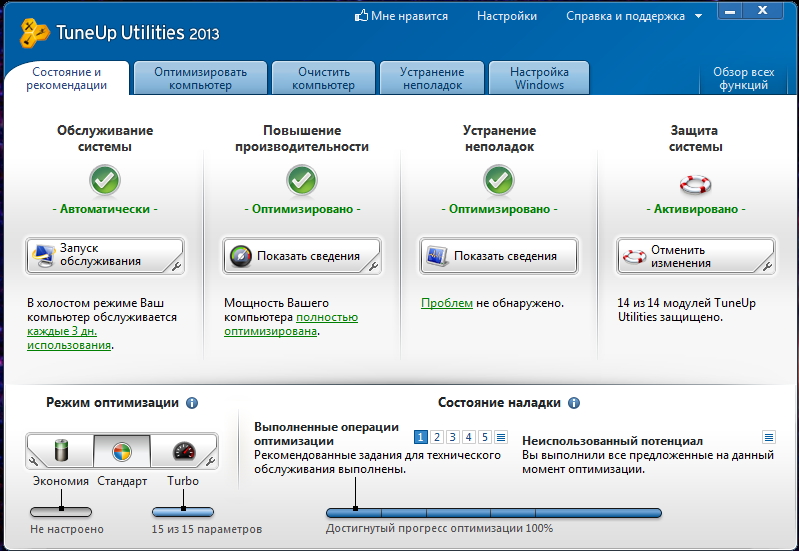
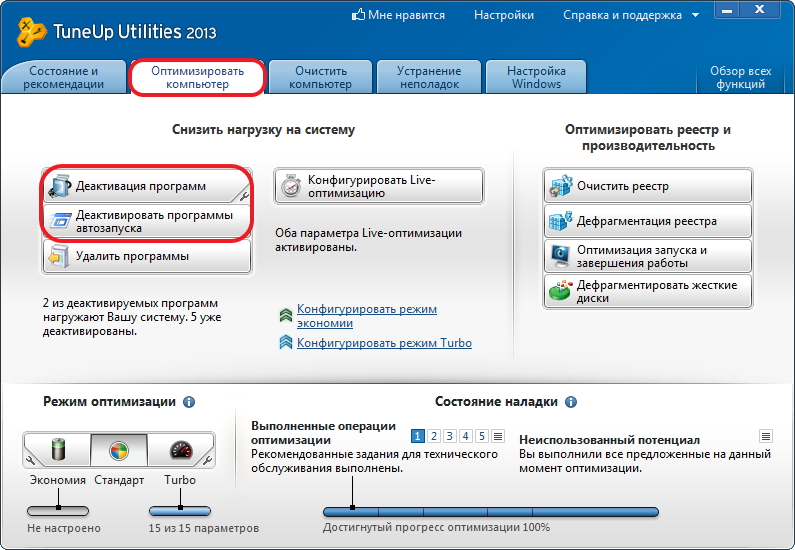
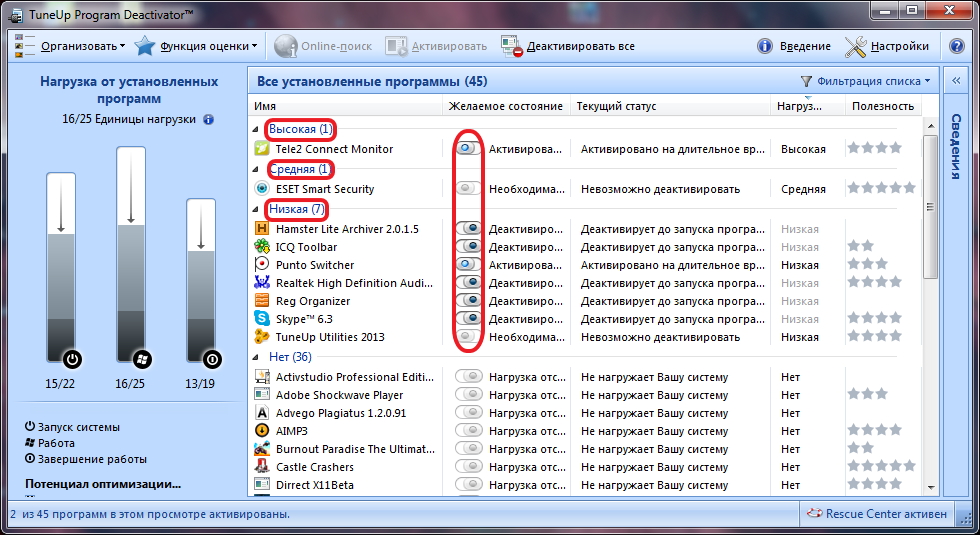
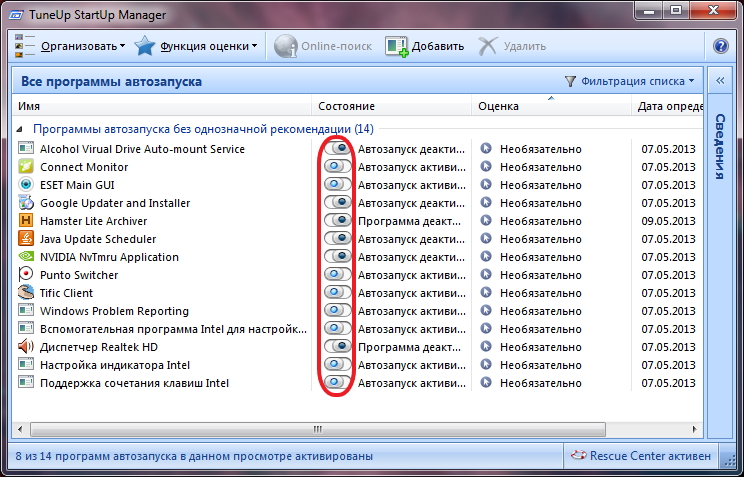
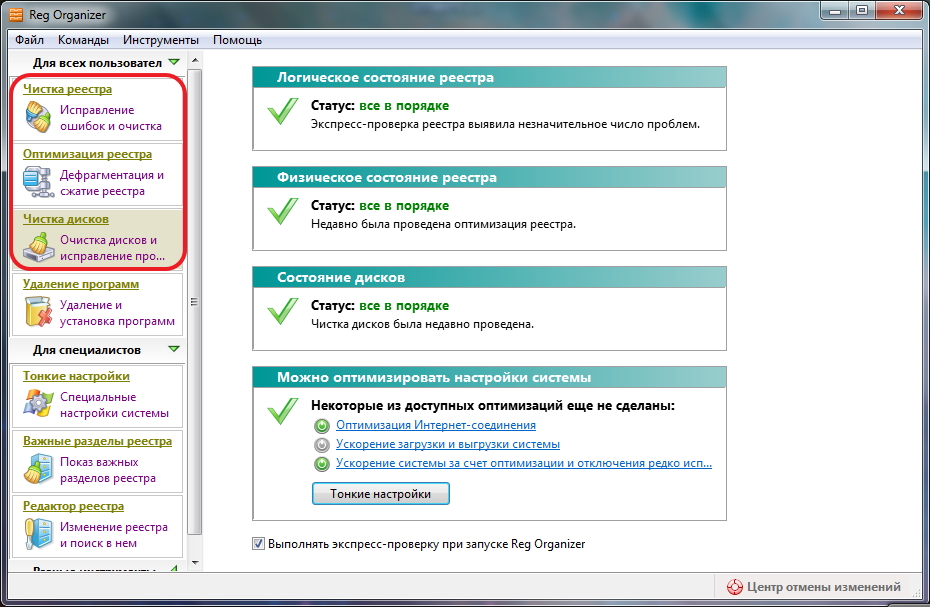
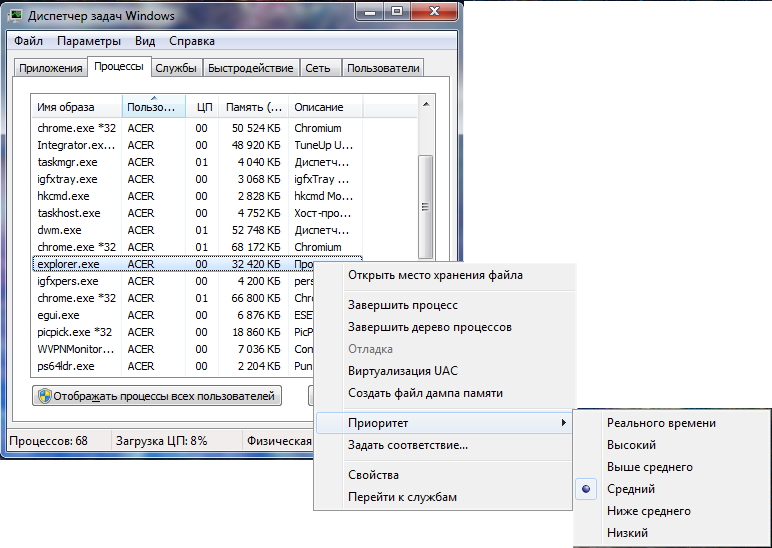
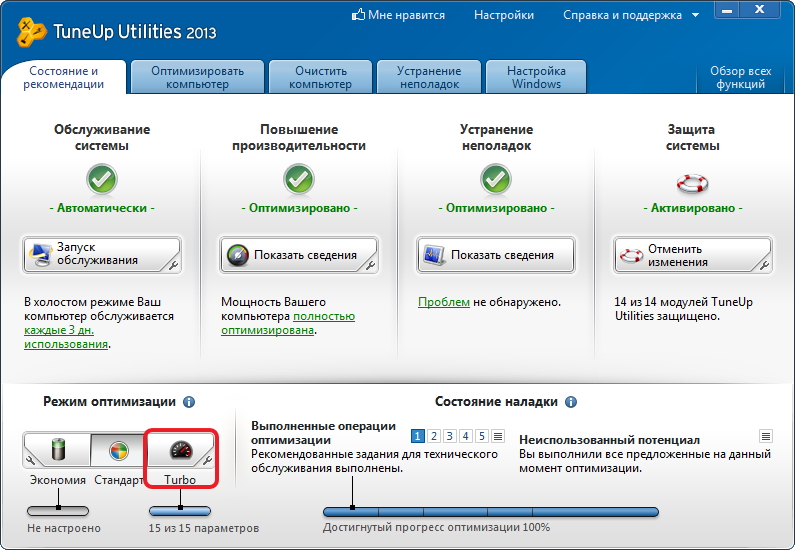
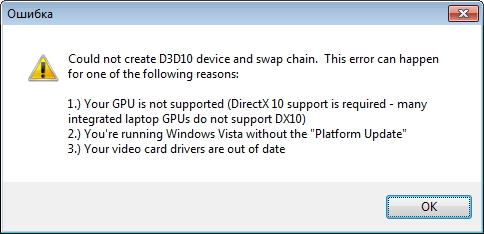
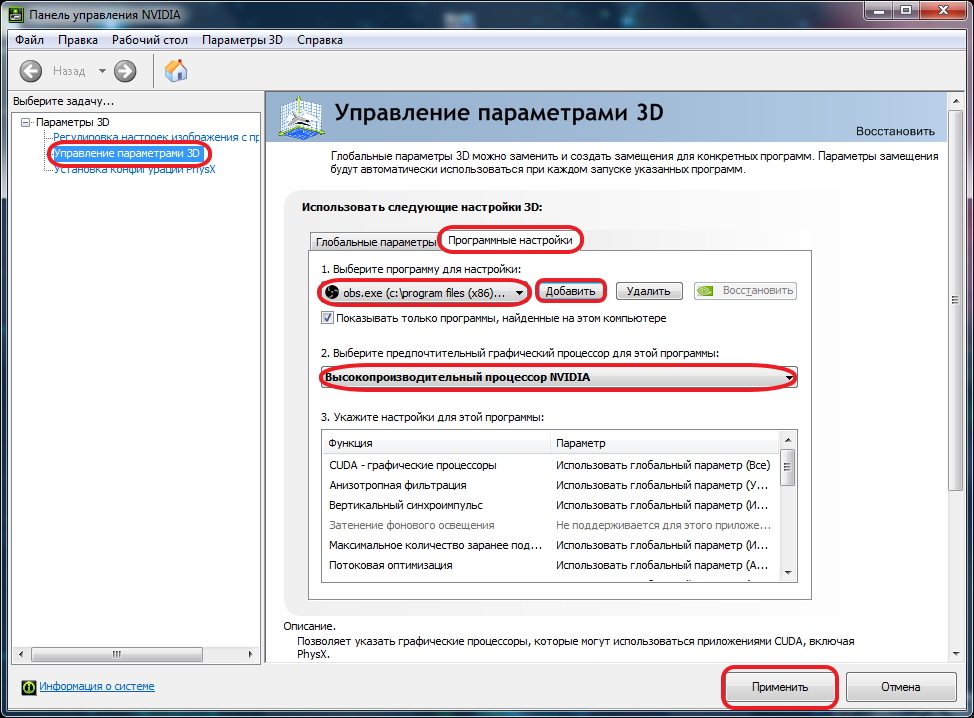
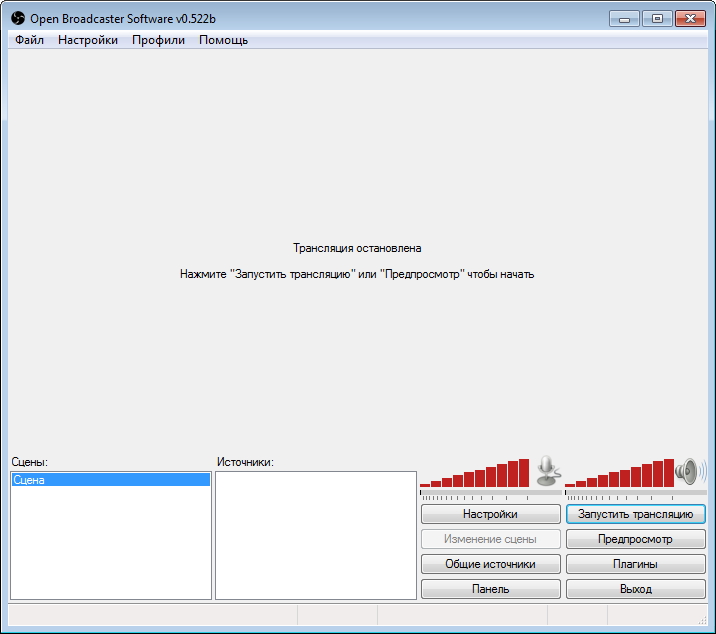
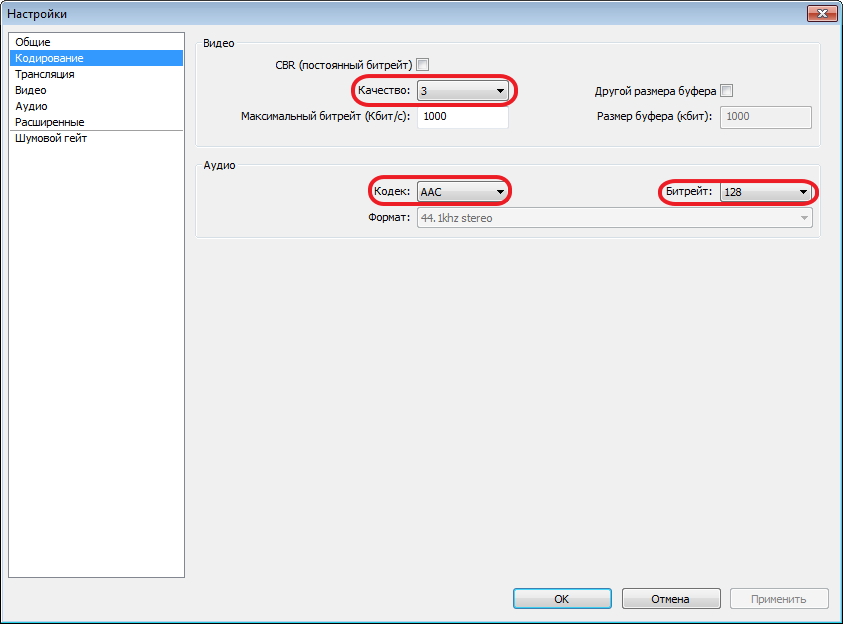
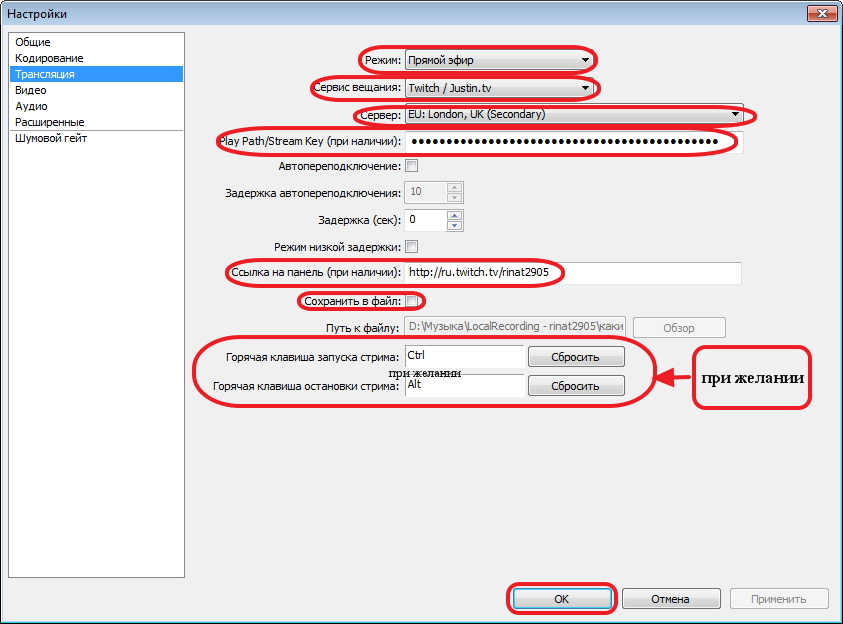

Обзоры забаненных пользователей публикуют? Потому в момент модерации обзора на АС третью я был забанен и теперь не знаю, имеет смысл предлагать его заново или же опять что-то править?